Jak usunąć malware typu złodziej AMOS (Atomic) z twojego systemu operacyjnego
Wirus MacZnany również jako: Malware AMOS (Atomic)
Otrzymaj bezpłatne skanowanie i sprawdź, czy twój komputer jest zainfekowany.
USUŃ TO TERAZAby korzystać z w pełni funkcjonalnego produktu, musisz kupić licencję na Combo Cleaner. Dostępny jest 7-dniowy bezpłatny okres próbny. Combo Cleaner jest własnością i jest zarządzane przez RCS LT, spółkę macierzystą PCRisk.
Jakim malware jest AMOS (Atomic)?
AMOS (Atomic) Stealer to złośliwy program atakujący systemy operacyjne Mac OS. Jest klasyfikowany jako złodziej – rodzaj złośliwego oprogramowania, które wydobywa i eksfiltruje informacje z zainfekowanych urządzeń. W chwili pisania tego tekstu AMOS jest aktywnie sprzedawany na Telegramie.
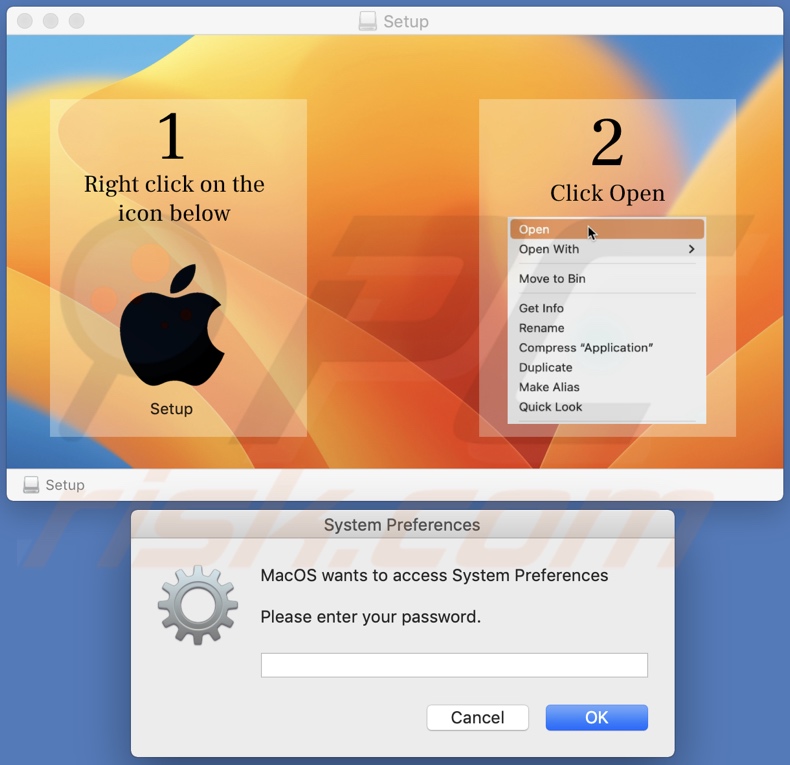
Przegląd malware AMOS (Atomic)
Gdy uruchomiliśmy próbkę narzędzia złodziej AMOS na naszym urządzeniu testowym, wyświetlało ono fałszywe okienko pop-up z żądaniem dostępu do Preferencji systemowych i monitowaniem użytkownika o wprowadzenie hasła. Dzięki tej technice inżynierii społecznej malware uzyskuje swój pierwszy bit informacji (tj. hasło systemowe).
Następnie ten złodziej zaczyna zbierać odpowiednie dane urządzenia, np. nazwę modelu Mac, UUID, CPU, RAM, wersję systemu operacyjnego itd. AMOS może uzyskiwać różnorodne informacje ze zhakowanych urządzeń. To malware prosi o pozwolenie na dostęp do Pulpitu i Dokumentów, z których może następnie pobierać pliki ofiar.
Złodziej może również wydobywać dane z Keychain – systemu zarządzania hasłami Mac. Pęku kluczy można używać do przechowywania danych uwierzytelniających Wi-Fi, nazw użytkowników/haseł do witryn internetowych i FTP, danych karty kredytowej itp.
AMOS kradnie również informacje z przeglądarek, w tym Google Chrome, Mozilla Firefox, Microsoft Edge i innych (pełna lista). Z przeglądarek to złośliwe oprogramowanie może uzyskiwać dane przeglądania, pliki cookies internetowe, dane autowypełniania, dane logowania (tj. identyfikatory, nazwy użytkowników, adresy e-mail, hasła, hasła itp.), numery kart kredytowych itd.
Celem tego złodzieja są również portfele kryptowalutowe i rozszerzenia przeglądarki związane z kryptowalutami (pełna lista). Przykładowo AMOS może wymuszać seed MetaMask i klucze prywatne.
Podsumowując, obecność oprogramowania takiego jak AMOS na urządzeniach może spowodować poważne problemy z prywatnością, znaczne straty finansowe, a nawet kradzież tożsamości.
Jeśli podejrzewasz, że twój Mac jest zainfekowany programem złodziej AMOS (lub innym złośliwym oprogramowaniem) – natychmiast użyj programu antywirusowego, aby go natychmiast usunąć.
| Nazwa | Malware AMOS (Atomic) |
| Typ zagrożenia | Malware Mac, wirus Mac, złodziej |
| Nazwy wykrycia | Nie dotyczy (VirusTotal) |
| Objawy | Złośliwe programy są zwykle zaprojektowane do ukradkowej infiltracji komputera ofiary i pozostawania cichymi, dlatego na zainfekowanym urządzeniu nie widać wyraźnie żadnych konkretnych symptomów. |
| Metody dystrybucji | Instalatory bezpłatnego oprogramowania (sprzedaż wiązana), zainfekowane załączniki do e-maili, witryny z oprogramowaniem do „łamania" zabezpieczeń oprogramowania, inżynieria społeczna, zwodnicze reklamy pop-up. |
| Zniszczenie | Skradzione hasła i portfele kryptowalutowe, kradzież tożsamości. |
| Usuwanie malware (Windows) |
Aby usunąć możliwe infekcje malware, przeskanuj komputer profesjonalnym oprogramowaniem antywirusowym. Nasi analitycy bezpieczeństwa zalecają korzystanie z Combo Cleaner. Pobierz Combo CleanerBezpłatny skaner sprawdza, czy twój komputer jest zainfekowany. Aby korzystać z w pełni funkcjonalnego produktu, musisz kupić licencję na Combo Cleaner. Dostępny jest 7-dniowy bezpłatny okres próbny. Combo Cleaner jest własnością i jest zarządzane przez RCS LT, spółkę macierzystą PCRisk. |
Ogólne informacje o malware
Przeanalizowaliśmy wiele złośliwych programów, a RustBucket, MacStealer, KEYSTEAL i GIMMICK to tylko kilka przykładów złośliwego oprogramowania atakującego systemy Mac OS.
W większości przypadków malware jest wykorzystywane do generowania przychodów – jednak sposób, w jaki osiąga cel, może się znacznie różnić. Złośliwe oprogramowanie może mieć szeroki zakres funkcji, które mogą występować w różnych kombinacjach.
Niezależnie od sposobu działania tego oprogramowania – jego obecność w systemie zagraża integralności urządzenia i bezpieczeństwu użytkownika. Dlatego zdecydowanie zalecamy natychmiastowe usunięcie wszystkich zagrożeń po ich wykryciu.
Jak malware AMOS dostało się do mojego komputera?
Złodziej AMOS jest sprzedawany na Telegramie. Dlatego też sposób jego dystrybucji zależy od cyberprzestępców, którzy go używają w danym momencie. Ogólnie rzecz biorąc, malware jest dystrybuowane przy użyciu technik phishing i inżynierii społecznej.
Złośliwe oprogramowanie jest zwykle zamaskowane lub dołączone do zwykłych programów/mediów. Kiedy zakaźny plik jest wykonywany, uruchamiany lub otwierany w inny sposób – uruchamiany jest łańcuch infekcji (tj. pobieranie/instalacja złośliwego oprogramowania).
Do najczęściej używanych metod dystrybucji należą: pobrania metodą drive-by (podstępne/zwodnicze), złośliwe załączniki i łącza w poczcie spamowej (np. e-mailach, wiadomościach prywatnych/błyskawicznych, SMS-ach itp.), oszustwa internetowe, podejrzane źródła pobierania (np. strony z freeware i witryny osób trzecich, sieci udostępniania peer-to-peer itp.), złośliwe reklamy, nielegalne narzędzia do aktywacji („łamania" zabezpieczeń oprogramowania) i fałszywe aktualizacje.
Jak uniknąć instalacji malware?
Zdecydowanie zalecamy pobieranie produktów wyłącznie z oficjalnych i zweryfikowanych kanałów. Ponadto wszystkie programy muszą być aktywowane i aktualizowane przy użyciu legalnych funkcji/narzędzi, ponieważ nielegalne narzędzia aktywacyjne („łamania" zabezpieczeń oprogramowania) i aktualizatory stron trzecich mogą zawierać malware.
Innym zaleceniem jest ostrożne traktowanie przychodzących e-maili i innych wiadomości. Załączniki lub linki znalezione w podejrzanej/nieistotnej wiadomości nie mogą być otwierane, ponieważ mogą być zakaźne. Radzimy zachować czujność podczas przeglądania sieci, ponieważ fałszywe i złośliwe treści online zwykle wydają się zwyczajne i nieszkodliwe.
Najważniejsze jest, aby mieć zainstalowany i regularnie aktualizowany renomowany program antywirusowy. Oprogramowanie bezpieczeństwa musi być używane do regularnego skanowania systemu i usuwania wykrytych zagrożeń. Jeśli twój komputer jest już zainfekowany, zalecamy wykonanie skanowania za pomocą Combo Cleaner Antivirus dla Windows, aby automatycznie usuwać zagrożenia.
Zrzut ekranu złodzieja AMOS przebranego za aplikację CardGame:
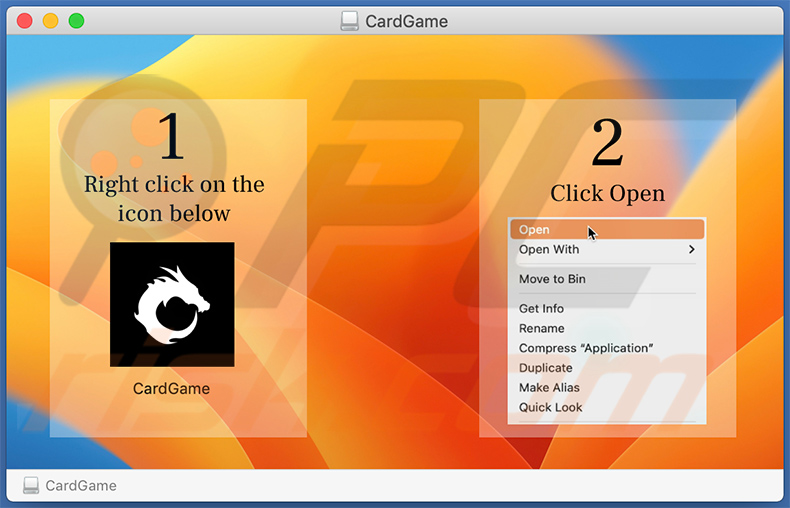
Malware złodziej AMOS sprzedawane przez Telegram:
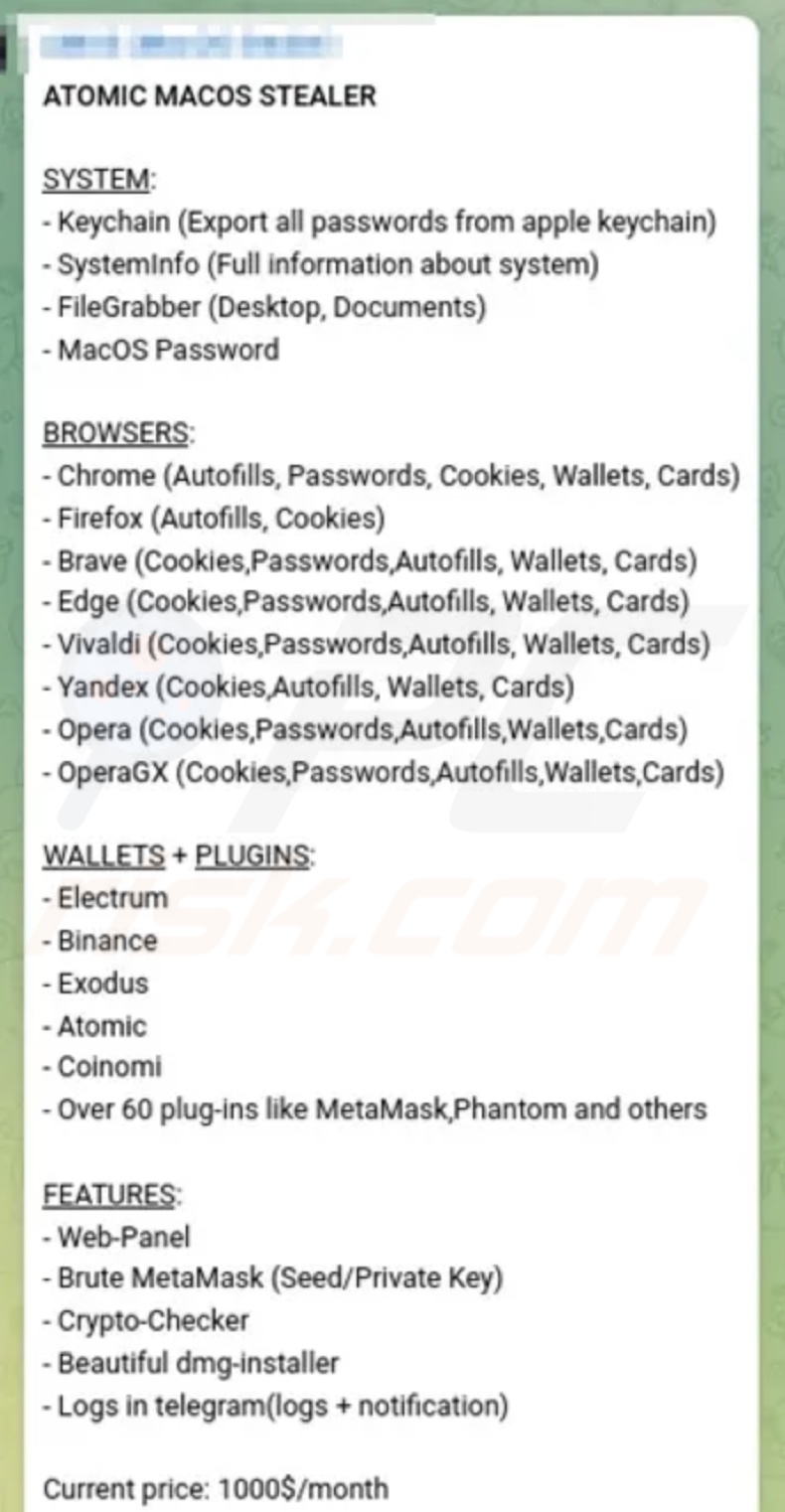
Lista przeglądarek obieranych za cel przez złodzieja AMOS:
- Google Chrome
- Mozilla Firefox
- Microsoft Edge
- Opera
- OperaGX
- Brave
- Vivaldi
- Yandex
Lista portfeli kryptowalutowych i rozszerzeń obieranych za cel przez złodzieja AMOS:
Atomic, Binance, Coinomi, Electrum, Exodus, Auro, BinanceChain, Byone, CLW, Coin98 Wallet, Coinbase, CWallet, Cyano, Crypto Airdrops & Bounties, DAppPlay, EVER Wallet, Exodus Web3 Wallet, Finnie, Flint Wallet, Freaks Axie, Guarda, Harmony Wallet, Hycon Lite Client, ICONex, iWallet, Jaxx Liberty, KardiaChain, Keplr, KHC, LeafWallet, Liquality, Martian Wallet for Sui & Aptos, Math Wallet, MetaMask, MewCx, Nabox, NeoLine, Oasis, Oxygen, Phantom, Polymesh, Rabby Wallet, Ronin, Slope, Starcoin, Station Wallet, Swash, Temple Wallet, TezBox, TON, Trezor Password Manager, TronLink, Tron Explorer, Trust Wallet, Wombat, XDCPay, XDEFI, Yoroi, ZilPay.
Natychmiastowe automatyczne usunięcie malware:
Ręczne usuwanie zagrożenia może być długim i skomplikowanym procesem, który wymaga zaawansowanych umiejętności obsługi komputera. Combo Cleaner to profesjonalne narzędzie do automatycznego usuwania malware, które jest zalecane do pozbycia się złośliwego oprogramowania. Pobierz je, klikając poniższy przycisk:
POBIERZ Combo CleanerPobierając jakiekolwiek oprogramowanie wyszczególnione na tej stronie zgadzasz się z naszą Polityką prywatności oraz Regulaminem. Aby korzystać z w pełni funkcjonalnego produktu, musisz kupić licencję na Combo Cleaner. Dostępny jest 7-dniowy bezpłatny okres próbny. Combo Cleaner jest własnością i jest zarządzane przez RCS LT, spółkę macierzystą PCRisk.
Szybkie menu:
- Czym jest "AMOS"?
- KROK 1. Usuwanie plików i folderów powiązanych z PUA z OSX.
- KROK 2. Usuwanie zwodniczych rozszerzeń z Safari.
- KROK 3. Usuwanie zwodniczych dodatków z Google Chrome.
- KROK 4. Usuwanie potencjalnie niechcianych wtyczek z Mozilla Firefox.
Film pokazujący, jak usunąć adware i porywaczy przeglądarki z komputera Mac:
Usuwanie potencjalnie niechcianych aplikacji:
Usuń potencjalnie niechciane aplikacje z folderu „Aplikacje":

Kliknij ikonę Finder. W oknie Finder wybierz „Aplikacje". W folderze aplikacji poszukaj „MPlayerX", „NicePlayer" lub innych podejrzanych aplikacji i przeciągnij je do Kosza. Po usunięciu potencjalnie niechcianych aplikacji, które powodują reklamy online, przeskanuj komputer Mac pod kątem wszelkich pozostałych niepożądanych składników.
POBIERZ narzędzie do usuwania złośliwego oprogramowania
Combo Cleaner sprawdza, czy twój komputer został zainfekowany. Aby korzystać z w pełni funkcjonalnego produktu, musisz kupić licencję na Combo Cleaner. Dostępny jest 7-dniowy bezpłatny okres próbny. Combo Cleaner jest własnością i jest zarządzane przez RCS LT, spółkę macierzystą PCRisk.
Usuwanie plików i folderów powiązanych z malware amos (atomic):

Kliknij ikonę Finder na pasku menu, wybierz Idź i kliknij Idź do Folderu...
 Poszukaj plików wygenerowanych przez adware w folderze /Library/LaunchAgents:
Poszukaj plików wygenerowanych przez adware w folderze /Library/LaunchAgents:

W pasku Przejdź do Folderu... wpisz: /Library/LaunchAgents
 W folderze "LaunchAgents" poszukaj wszelkich ostatnio dodanych i podejrzanych plików oraz przenieś je do Kosza. Przykłady plików wygenerowanych przez adware - "installmac.AppRemoval.plist", "myppes.download.plist", "mykotlerino.ltvbit.plist", "kuklorest.update.plist" itd. Adware powszechnie instaluje wiele plików z tym samym rozszerzeniem.
W folderze "LaunchAgents" poszukaj wszelkich ostatnio dodanych i podejrzanych plików oraz przenieś je do Kosza. Przykłady plików wygenerowanych przez adware - "installmac.AppRemoval.plist", "myppes.download.plist", "mykotlerino.ltvbit.plist", "kuklorest.update.plist" itd. Adware powszechnie instaluje wiele plików z tym samym rozszerzeniem.
 Poszukaj plików wygenerowanych przez adware w folderze /Library/Application Support:
Poszukaj plików wygenerowanych przez adware w folderze /Library/Application Support:

W pasku Przejdź do Folderu... wpisz: /Library/Application Support

W folderze "Application Support" sprawdź wszelkie ostatnio dodane i podejrzane foldery. Przykładowo "MplayerX" lub "NicePlayer" oraz przenieś te foldery do Kosza..
 Poszukaj plików wygenerowanych przez adware w folderze ~/Library/LaunchAgents:
Poszukaj plików wygenerowanych przez adware w folderze ~/Library/LaunchAgents:

W pasku Przejdź do Folderu... i wpisz: ~/Library/LaunchAgents

W folderze "LaunchAgents" poszukaj wszelkich ostatnio dodanych i podejrzanych plików oraz przenieś je do Kosza. Przykłady plików wygenerowanych przez adware - "installmac.AppRemoval.plist", "myppes.download.plist", "mykotlerino.ltvbit.plist", "kuklorest.update.plist" itp. Adware powszechnie instaluje szereg plików z tym samym rozszerzeniem.
 Poszukaj plików wygenerowanych przez adware w folderze /Library/LaunchDaemons:
Poszukaj plików wygenerowanych przez adware w folderze /Library/LaunchDaemons:

W pasku Przejdź do Folderu... wpisz: /Library/LaunchDaemons
 W folderze "LaunchDaemons" poszukaj wszelkich podejrzanych plików. Przykładowo: "com.aoudad.net-preferences.plist", "com.myppes.net-preferences.plist", "com.kuklorest.net-preferences.plist", "com.avickUpd.plist" itp. oraz przenieś je do Kosza.
W folderze "LaunchDaemons" poszukaj wszelkich podejrzanych plików. Przykładowo: "com.aoudad.net-preferences.plist", "com.myppes.net-preferences.plist", "com.kuklorest.net-preferences.plist", "com.avickUpd.plist" itp. oraz przenieś je do Kosza.
 Przeskanuj swój Mac za pomocą Combo Cleaner:
Przeskanuj swój Mac za pomocą Combo Cleaner:
Jeśli wykonałeś wszystkie kroki we właściwej kolejności, twój Mac powinien być wolny od infekcji. Aby mieć pewność, że twój system nie jest zainfekowany, uruchom skanowanie przy użyciu programu Combo Cleaner Antivirus. Pobierz GO TUTAJ. Po pobraniu pliku kliknij dwukrotnie instalator combocleaner.dmg, w otwartym oknie przeciągnij i upuść ikonę Combo Cleaner na górze ikony aplikacji. Teraz otwórz starter i kliknij ikonę Combo Cleaner. Poczekaj, aż Combo Cleaner zaktualizuje bazę definicji wirusów i kliknij przycisk "Start Combo Scan" (Uruchom skanowanie Combo).

Combo Cleaner skanuje twój komputer Mac w poszukiwaniu infekcji malware. Jeśli skanowanie antywirusowe wyświetla "nie znaleziono żadnych zagrożeń" - oznacza to, że możesz kontynuować korzystanie z przewodnika usuwania. W przeciwnym razie, przed kontynuowaniem zaleca się usunięcie wszystkich wykrytych infekcji.

Po usunięciu plików i folderów wygenerowanych przez adware, kontynuuj w celu usunięcia złośliwych rozszerzeń ze swoich przeglądarek internetowych.
Usuwanie strony domowej i domyślnej wyszukiwarki malware amos (atomic) z przeglądarek internetowych:
 Usuwanie złośliwych rozszerzeń z Safari:
Usuwanie złośliwych rozszerzeń z Safari:
Usuwanie rozszerzeń powiązanych z malware amos (atomic) z Safari:

Otwórz przeglądarkę Safari. Z paska menu wybierz "Safari" i kliknij "Preferencje...".

W oknie "Preferencje" wybierz zakładkę "Rozszerzenia" i poszukaj wszelkich ostatnio zainstalowanych oraz podejrzanych rozszerzeń. Po ich zlokalizowaniu kliknij znajdujących się obok każdego z nich przycisk „Odinstaluj". Pamiętaj, że możesz bezpiecznie odinstalować wszystkie rozszerzenia ze swojej przeglądarki Safari – żadne z nich nie ma zasadniczego znaczenia dla jej prawidłowego działania.
- Jeśli w dalszym ciągu masz problemy z niechcianymi przekierowaniami przeglądarki oraz niechcianymi reklamami - Przywróć Safari.
 Usuwanie złośliwych wtyczek z Mozilla Firefox:
Usuwanie złośliwych wtyczek z Mozilla Firefox:
Usuwanie dodatków powiązanych z malware amos (atomic) z Mozilla Firefox:

Otwórz przeglądarkę Mozilla Firefox. W prawym górnym rogu ekranu kliknij przycisk "Otwórz Menu" (trzy linie poziome). W otwartym menu wybierz "Dodatki".

Wybierz zakładkę "Rozszerzenia" i poszukaj ostatnio zainstalowanych oraz podejrzanych dodatków. Po znalezieniu kliknij przycisk "Usuń" obok każdego z nich. Zauważ, że możesz bezpiecznie odinstalować wszystkie rozszerzenia z przeglądarki Mozilla Firefox – żadne z nich nie ma znaczącego wpływu na jej normalne działanie.
- Jeśli nadal doświadczasz problemów z przekierowaniami przeglądarki oraz niechcianymi reklamami - Przywróć Mozilla Firefox.
 Usuwanie złośliwych rozszerzeń z Google Chrome:
Usuwanie złośliwych rozszerzeń z Google Chrome:
Usuwanie dodatków powiązanych z malware amos (atomic) z Google Chrome:

Otwórz Google Chrome i kliknij przycisk "Menu Chrome" (trzy linie poziome) zlokalizowany w prawym górnym rogu okna przeglądarki. Z rozwijanego menu wybierz "Więcej narzędzi" oraz wybierz "Rozszerzenia".

W oknie "Rozszerzenia" poszukaj wszelkich ostatnio zainstalowanych i podejrzanych dodatków. Po znalezieniu kliknij przycisk "Kosz" obok każdego z nich. Zauważ, że możesz bezpiecznie odinstalować wszystkie rozszerzenia z przeglądarki Google Chrome – żadne z nich nie ma znaczącego wpływu na jej normalne działanie.
- Jeśli nadal doświadczasz problemów z przekierowaniami przeglądarki oraz niechcianymi reklamami - PrzywróćGoogle Chrome.
Często zadawane pytania (FAQ)
Mój komputer jest zainfekowany malware AMOS. Czy trzeba sformatować urządzenie pamięci masowej, aby się go pozbyć?
Nie, większość złośliwych programów można usunąć bez formatowania.
Jakie są największe problemy, jakie może powodować malware AMOS?
Zagrożenia stwarzane przez złośliwe oprogramowanie zależą od jego możliwości i celów cyberprzestępców. AMOS to złodziej – rodzaj programu przeznaczonego do wydobywania i eksfiltracji informacji z zainfekowanych systemów. Zwykle tego rodzaju infekcje mogą prowadzić do poważnych problemów prywatności, strat finansowych i kradzieży tożsamości.
Jaki jest cel malware AMOS?
W większości przypadków złośliwe oprogramowanie jest wykorzystywane w celach zarobkowych. Jednak to oprogramowanie może być również wykorzystywane do rozrywki cyberprzestępców lub zakłócania procesów (np. stron internetowych, usług, firm itp.). Ponadto ataki malware mogą być motywowane osobistą wendetą lub względami politycznymi/geopolitycznymi.
Jak malware AMOS przeniknęło do mojego komputera?
Złośliwe oprogramowanie jest dystrybuowane głównie poprzez pobrania metodą drive-by, podejrzane kanały pobierania (np. strony z freeware i witryny z bezpłatnym hostingiem plików, sieci udostępniania P2P itp.), e-maile i wiadomości spamowe, oszustwa internetowe, złośliwe reklamy, narzędzia do nielegalnej aktywacji programów („łamania" zabezpieczeń) i fałszywe aktualizacje. Co więcej, niektóre złośliwe programy mogą samodzielnie się rozsyłać za pośrednictwem sieci lokalnych i wymiennych urządzeń pamięci masowej (np. zewnętrznych dysków twardych, dysków flash USB itp.).
Czy Combo Cleaner ochroni mnie przed malware?
Tak, Combo Cleaner jest przeznaczony do wykrywania i usuwania zagrożeń. Jest w stanie usunąć praktycznie wszystkie znane infekcje złośliwym oprogramowaniem. Należy pamiętać, że wykonanie pełnego skanowania systemu jest niezbędne, ponieważ wyrafinowane malware zwykle ukrywa się głęboko w systemach.
Udostępnij:

Tomas Meskauskas
Ekspert ds. bezpieczeństwa, profesjonalny analityk złośliwego oprogramowania
Jestem pasjonatem bezpieczeństwa komputerowego i technologii. Posiadam ponad 10-letnie doświadczenie w różnych firmach zajmujących się rozwiązywaniem problemów technicznych i bezpieczeństwem Internetu. Od 2010 roku pracuję jako autor i redaktor Pcrisk. Śledź mnie na Twitter i LinkedIn, aby być na bieżąco z najnowszymi zagrożeniami bezpieczeństwa online.
Portal bezpieczeństwa PCrisk jest prowadzony przez firmę RCS LT.
Połączone siły badaczy bezpieczeństwa pomagają edukować użytkowników komputerów na temat najnowszych zagrożeń bezpieczeństwa w Internecie. Więcej informacji o firmie RCS LT.
Nasze poradniki usuwania malware są bezpłatne. Jednak, jeśli chciałbyś nas wspomóc, prosimy o przesłanie nam dotacji.
Przekaż darowiznęPortal bezpieczeństwa PCrisk jest prowadzony przez firmę RCS LT.
Połączone siły badaczy bezpieczeństwa pomagają edukować użytkowników komputerów na temat najnowszych zagrożeń bezpieczeństwa w Internecie. Więcej informacji o firmie RCS LT.
Nasze poradniki usuwania malware są bezpłatne. Jednak, jeśli chciałbyś nas wspomóc, prosimy o przesłanie nam dotacji.
Przekaż darowiznę
▼ Pokaż dyskusję